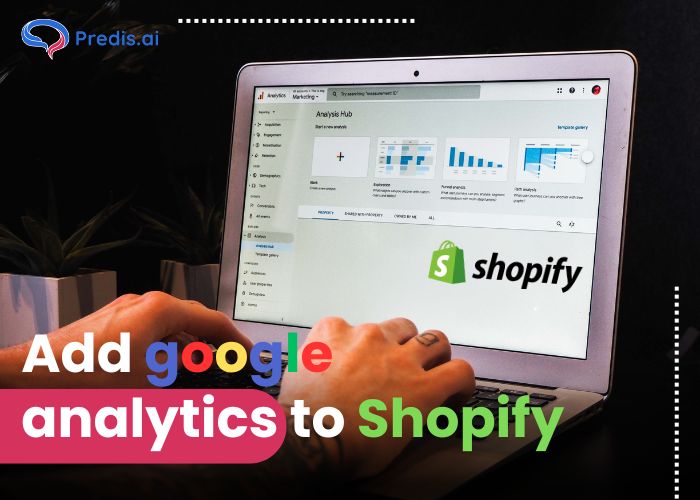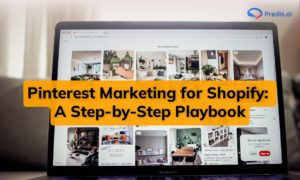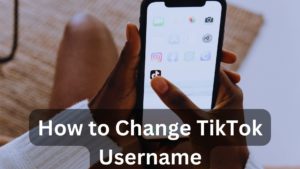Har du konfigurert hele Shopify-butikken på nett? Flott! Og nå, hva gjør du? Hvis du har lurt på hvordan du kan spore alle besøkende som lurer på nettstedet ditt og hvordan du kan begynne å målrette dem, har du sannsynligvis kommet til en løsning. Den løsningen er Google Analytics!
Ved å bruke Google Analytics kan du spore og analysere trafikken på nettstedet ditt, brukeratferd og konverteringsfrekvens.
Google Analytics kombinert med Shopify-butikken din vil gi deg litt innsikt i hvordan besøkende interagerer med nettstedet ditt, inkludert informasjon om deres demografi, deres kilder, populært innhold, brukerengasjement, konverteringsfrekvenser og mer. Dette hjelper deg å ligge i forkant av konkurrentene dine og utvide e-handelsvirksomheten din.
Alt dette er mulig gjennom en sporingskode brukt av Google Analytics som du plasserer på sidene til nettstedet ditt. Denne koden samler informasjon om brukerinteraksjoner og sender den til Google Analytics-kontoen din, hvor du kan få tilgang til og analysere dataene gjennom Google Analytics-dashbordet.
Til syvende og sist hjelper dette deg med å ta datadrevne beslutninger for å forbedre kundeopplevelser, øke konverteringer og forbedre den generelle forretningssuksessen.
I denne trinnvise veiledningen vil vi lede deg gjennom prosessen med å legge til Google Analytics i Shopify-butikken din.
Trinn I: Legge til Google Analytics til Shopify
1. Opprett en Google Analytics-konto
- Gå til Google Analytics-nettsted
- Logg inn med Google-kontoen din eller opprette en ny
- Når du er logget inn, klikker du på "Begynn å måle" knapp.
- Du vil bli bedt om å opprette en konto. Skriv inn et kontonavn (dette er et navn som representerer virksomheten din eller nettstedet ditt) og andre relevante detaljer. Sørg for å legge inn nøyaktig informasjon.
- Klikk på “Neste” å fortsette.
2. Få din Google Analytics-sporings-ID
- Etter å ha opprettet kontoen, blir du bedt om å konfigurere en egenskap. En eiendom representerer nettstedet eller appen din. Skriv inn nettstedsnavn, nettadresse, bransjekategori og tidssone for rapportering.
- Klikk på "Skape" å fortsette.
- I Admin-delen av Google Analytics-kontoen din, under Egenskap-kolonnen, klikker du på «Sporingsinformasjon» og velg deretter "Sporingskode."
- Du vil se sporings-ID-en din øverst på siden. Det vil se ut som "UA-XXXXXXXXX-X." Kopier denne sporings-IDen; du trenger den for å integrere Google Analytics med Shopify-butikken din.
- Hold sporings-ID-en din sikker. Det er en unik identifikator for nettstedets datainnsamling. Behandle det som et passord.
Trinn II: Legge til Google Analytics i Shopify
1. Få tilgang til Shopify-administratoren din dashbord
- Logg på Shopify-kontoen din.
- Når du er logget på, vil du være i Shopify-admin-dashbordet.
- I menyen til venstre klikker du på "Online-butikk" delen for å utvide den.
- Velg fra den utvidede menyen "Preferanser."
2. Angi sporings-ID-en for Google Analytics
- Rull ned i Innstillinger-delen til du kommer til "Google Analytics" seksjon.
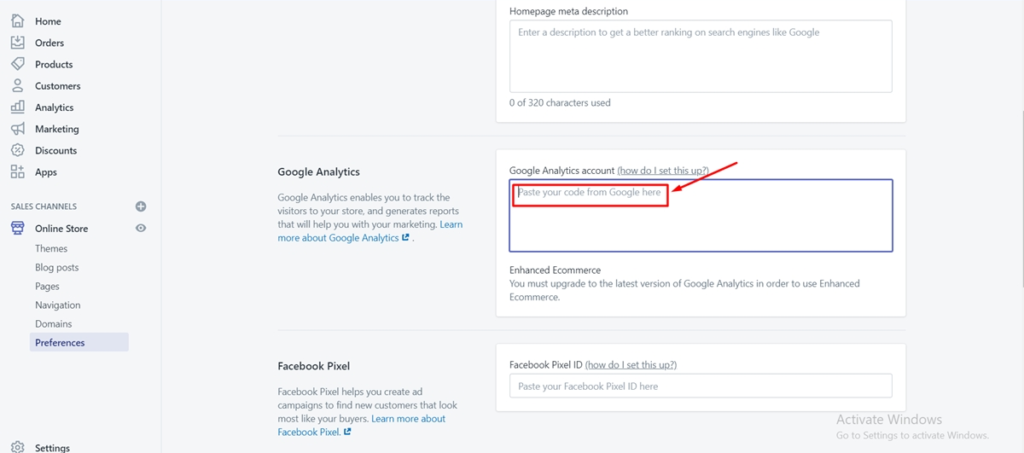
- I Google Analytics-delen ser du et alternativ for å "Administrer Pixel." Klikk på dette alternativet.
- Et popup-vindu vises. Klikk på "Koble til Google-kontoen din."
- Du blir omdirigert til Google for å autorisere Shopifys tilgang til Google Analytics-kontoen din. Logg på med Google-kontoen som har tilgang til Google Analytics.
- Når du er autorisert, vil du se en liste over Google Analytics-egenskaper knyttet til den tilknyttede Google-kontoen. Velg Tag-ID-en for GA4-egenskapen du vil koble til Shopify-butikken din.
- Etter å ha valgt riktig GA4-egenskap, klikk på «Koble til Google Analytics 4-området ditt».
3. Aktiver forbedret sporing av e-handel (valgfritt)
- Aktivering av forbedret e-handelssporing gir mer detaljert innsikt i butikkens salg og produktytelse. Det anbefales for e-handelsbutikker.
- Hvis du vil aktivere forbedret e-handelssporing, går du tilbake til Google Analytics-delen på Shopify-siden.
- Innenfor Google Analytics-delen finner du en "Aktiver forbedret e-handel" avmerkingsboksen. Klikk på denne avmerkingsboksen for å aktivere forbedret e-handelssporing.
- Når den er aktivert, klikker du på "Lagre" knappen nederst på siden for å bruke endringene.
Trinn III: Verifisering av integrasjonen
Sjekk om Google Analytics sporer Shopify-butikken din
- Gå tilbake til Google Analytics-kontoen din.
- I menyen til venstre, naviger til "Sanntid" seksjon. Denne delen lar deg se live data om gjeldende aktivitet på nettstedet ditt.
- Åpne Shopify-butikken i en ny fane eller et nytt vindu ved å bruke nettstedets URL.
- I sanntidsdelen for Google Analytics bør du se aktive brukere på nettstedet ditt. Dette vil bekrefte at Google Analytics sporer Shopify-butikken din i sanntid.
- Vær oppmerksom på at det kan være en liten forsinkelse i sanntidssporingsdata som vises i Google Analytics. Ikke bli skremt hvis det er en kort forsinkelse mellom nettstedinteraksjoner og data som vises i sanntidsrapporten.
Test sporing av e-handel (valgfritt)
- Legg til et produkt i Shopify-handlekurven: Besøk Shopify-butikken din som en vanlig kunde. Bla gjennom produktene dine og legg en i handlekurven.
- Fortsett til betalingssiden: Gå gjennom prosessen med å gå videre til betalingssiden.
- Fullfør et testkjøp: Hvis du er komfortabel med å gjøre det, kan du fullføre et testkjøp. Dette innebærer å legge inn testbetalingsinformasjon og fullføre betalingsprosessen uten faktisk å foreta en reell betaling.
Sørg for at du bruker et testmiljø og ikke en faktisk direktetransaksjon. Du ønsker ikke å påvirke de faktiske salgsdataene dine.
- Sjekk e-handelsdata i Google Analytics: Etter å ha utført testkjøpet, gå tilbake til Google Analytics-kontoen din. Avhengig av det spesifikke GA4-oppsettet og rapporteringen, naviger til den relevante delen hvor du kan finne e-handelsdata.
Se etter data relatert til testproduktet som er lagt i handlekurven, betalingsprosessen og det fullførte kjøpet.
Trinn IV: Analyser Shopify-butikkens data med Google Analytics
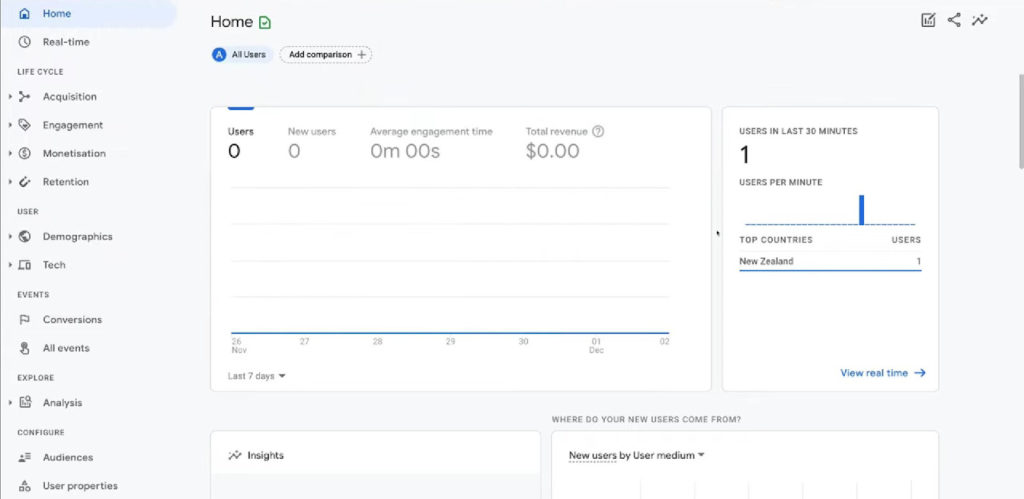
Oversikt over Google Analytics-rapporter
- Dashbord: Få en omfattende forståelse av butikkens ytelse, inkludert viktige beregninger som økter, konverteringsfrekvens og inntekter. Alle disse er avgjørende for at du skal kunne vurdere butikkens generelle ytelse på et øyeblikk.
- Sanntid: Overvåk live-aktiviteten på nettstedet ditt, for eksempel aktive brukere, toppsider og trafikkilder. Dette vil hjelpe deg å holde deg oppdatert på nye trender og umiddelbart capise på muligheten.
- Publikum: Forstå de besøkende på nettstedet ditt, inkludert deres demografi, interesser og oppførsel. Disse elementene hjelper deg med å få kunnskapen du trenger for å skreddersy markedsføringstiltak for å møte deres preferanser.
- Oppkjøp: Spor kildene til trafikken på nettstedet ditt og mål effektiviteten til markedsføringskampanjene dine. Dette kan til og med gjøres på tvers av kanaler.
- Behavior: Dette hjelper deg med å få innsikt i hvordan brukere navigerer gjennom nettstedet ditt, inkludert populære sider, utgangssider og nettstedsøk.
- Ombygginger: Denne beregningen måler suksessen til målene dine og sporer e-handelstransaksjoner. Dette hjelper deg å forstå hva som driver opp salget ditt.
Nøkkelberegninger å spore
Å forstå disse nøkkelberegningene vil hjelpe deg med å avgrense strategien din til det beste potensialet:
- Økter: Antall ganger brukere besøker nettstedet ditt. Dette er et grunnleggende mål for å forstå engasjement.
- Konverteringsfrekvens: Prosentandelen av besøkende som fullfører en ønsket handling, for eksempel å foreta et kjøp. Det er en klar indikasjon på at brukeren fikk det de lette etter.
- Gjennomsnittlig ordreverdi: Gjennomsnittlig beløp brukt av kunder i en enkelt transaksjon. Ved å bruke denne beregningen kan du optimalisere prisstrategiene dine.
- Inntekter: Den totale mengden salg generert av Shopify-butikken din. Å forstå dette tallet vil hjelpe deg med å øke salget og virksomheten i fremtiden.
- Trafikkilder: Identifiser hvor trafikken til nettstedet ditt kommer fra, for eksempel organisk søk, sosiale medier eller betalt annonsering. Når du har fått taket på det, kan du se nærmere på kanalallokering og avgrense markedsføringskampanjene dine.
Opprette tilpassede rapporter og mål
- Egendefinerte rapporter: Ved å bruke Google Analytics kan du lage tilpassede rapporter for å spore spesifikke beregninger eller segmenter av målgruppen din. Deretter kan du trekke ut dataene som betyr mest for virksomheten din.
- Mål: Sett opp mål for å spore spesifikke handlinger på nettstedet ditt, for eksempel registreringer for nyhetsbrev eller produktkjøp. Sporing av disse handlingene vil i hovedsak hjelpe deg med å forstå brukerinteraksjon og konverteringssuksess.
Trinn V: Bruk av data for å optimalisere Shopify-butikken din
Å legge til Google Analytics og lese dataene betyr ikke noe før du tar aktive skritt mot ytelsesforbedring.
Identifiser muligheter for forbedring
- Analyser kundeatferd for å identifisere smertepunkter og områder for forbedring.
- Identifiser produkter eller sider som sliter med å engasjere brukere eller konvertere. Gjør denne innsikten om til praktiske forbedringer.
A / B-testing og optimalisering
- Test ulike varianter av nettstedet ditt for å optimalisere konverteringsfrekvensene. Sammenlign varianter, lær av dataene og avgrens opplevelsen av nettstedet.
- Bruk data fra Google Analytics for å ta veloverveide beslutninger. Tall lyver ikke, og når de kombineres med strategisk tenkning, kan de ta butikken din til nye høyder.
Her er veiledningen for Google Analytics for nybegynnere:
Hvorfor ikke bare bruke Shopify Analytics?
Som bedriftsbutikkeier på Shopify har du kanskje sett alternativet for native analytics på administratorkontrollpanelet ditt. Shopify gir deg en grunnleggende analysefunksjon, men den kommer ikke i nærheten av innsikten som Google Analytics kan generere for virksomheten din.
Ta for eksempel integreringen og sammenstillingen av Google Analytics-innsikt med Google Ads og Google Søk. SEO- og sporingsmulighetene til dette oppsettet alene er nok til å gå fra Shopify-analyse til Googles.
Du må imidlertid vurdere at det er innebygde brannmurer og innstillinger i Shopify som hindrer Googles nese i å pirke inn i virksomheten en aktivitet i butikken din – så det kan hende du må omgå det.
Lang historie kort, hvis butikken din trives bra med bare et fugleperspektiv av analysene, er Shopifys native løsning god nok. Men hvis du heller vil være klar for vekst og trenger å forstå hver krok og hjørne av butikken din, ta med Google.
3 hovedfordeler Google Analytics gir i forhold til Shopify Analytics
Det er en god beslutning å gjøre byttet til fordel for nettbutikken din, ikke bare på grunn av bedre analyser, men også fordi informasjon er makt. I den konkurranseutsatte onlineverdenen av virksomheter, jo mer informasjon du har om kundens interaksjon, desto bedre strategier kan du formulere for å hjelpe butikken å vokse.
Følgende tre fordeler gjør Google Analytics til en verdig vurdering som et alternativ til Shopify Analytics:
- Mens Shopify analytics gir innsikt i dine kunder, produkter, bestillinger, beholdning og salg, gjør Google Analytics mer. Du får informasjon om hvordan en besøkende oppfører seg på nettsidene dine, deres kundereise og til og med markedsanalyse. I tillegg til å gi den grunnleggende informasjonen, får du også tilgang til dybdemålinger.
- Shopify analytics er tilbøyelig til å vise noen avvik i tall, noe som kan vise seg å være skadelig når du prøver å drive en bedrift. Du kan for eksempel finne forskjellige tall rapportert i antall unike besøkende. Til sammenligning er Google Analytics mer pålitelig, konsekvent og nøyaktig.
- La oss innse det – Shopify er ikke det eneste e-handelsalternativet som er tilgjengelig på internett. Hvis du bestemmer deg for å skalere opp driften i fremtiden og sette opp din egen dedikerte nettside, kan det hende at Shopify ikke lar deg migrere analysene og dataene til den nye butikken. Det er her Google Analytics kommer godt med. Migreringen er enkel og strømlinjeformet uten tap.
Pakke opp
Å gå inn i e-handelsfeltet med Google Analytics-verktøyet i Shopify-butikken din vil være en game-changer for deg. Google Analytics handler ikke bare om sporingstall. Det handler om å tilby deg ny innsikt i publikum, markedsføringsstrategier og butikken din. Det er en mulighet til å forme e-handelsbedriften din til sin beste versjon for å tiltrekke seg kunder, øke konverteringsfrekvensen og øke salget.
Med denne trinnvise veiledningen ved din side kan du integrere Google Analytics og begynne å utnytte de kraftige funksjonene sømløst.
Relaterte artikler
Marketing Automation for Shopify
Hvordan koble Instagram til Shopify Store
Beste Shopify-verktøy for markedsføring